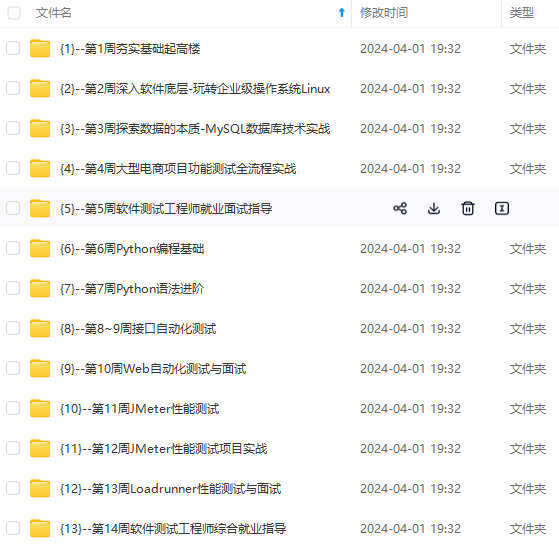
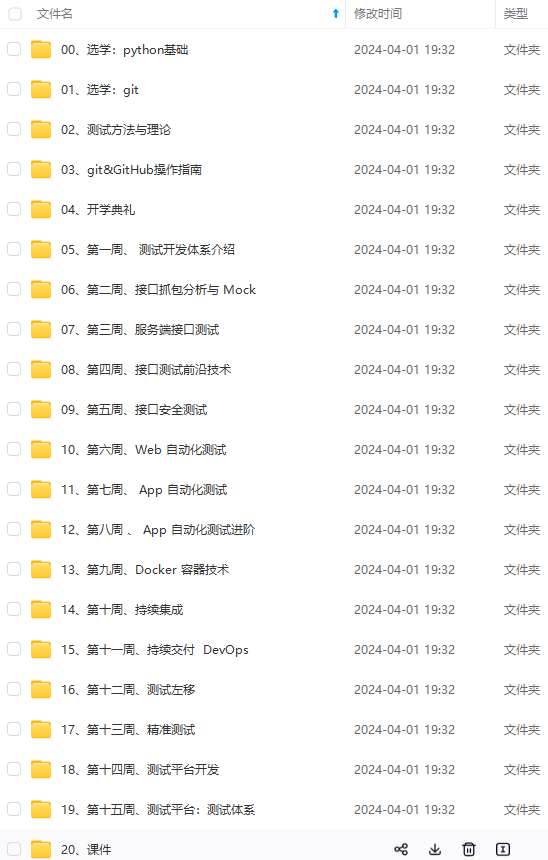
网上学习资料一大堆,但如果学到的知识不成体系,遇到问题时只是浅尝辄止,不再深入研究,那么很难做到真正的技术提升。
一个人可以走的很快,但一群人才能走的更远!不论你是正从事IT行业的老鸟或是对IT行业感兴趣的新人,都欢迎加入我们的的圈子(技术交流、学习资源、职场吐槽、大厂内推、面试辅导),让我们一起学习成长!
找到 path 变量名—>“编辑”添加:

四、Node.js 安装
简单的说 Node.js 就是运行在服务端的 JavaScript。Node.js 是一个基于Chrome JavaScript 运行时建立的一个平台。Node.js 是一个事件驱动 I/O 服务端 JavaScript 环境,基于 Google 的 V8 引擎,V8 引擎执行 Javascript 的速度非常快,性能非常好。
(1)下载:
下载地址是 https://nodejs.org/en/Cs

(2)环境变量:下载获取到安装文件后,直接双击安装文件,根据程序的提示, 完成 nodejs 的安装(一直下一步就行,可以将路径进行修改)。将 Node.js 的安装路径(也就是 node.exe 文件所在的目录)D:\Program Files\nodejs 追加到环境变量 Path 中。

(3)验证:检查一下环境是否配置好,在命令行中输入 npm。

五、net framework 安装
由于 appium 是用.net 开发的,所以安装之前需要安装.net framework,否则安装过程中会报错,
官网下载:http://www.microsoft.com/zh-cn/download/details.aspx?id=30653
下载成功后直接点击安装即可。
六、appium 安装
(1) 下载:
下载地址 https://bitbucket.org/appium/appium.app/downloads/
当前最新版本为 appiumForWindows_1_4_16_1.zip
注意:这是一个 Windows 版本,如果你的电脑为 MAC 请下载 appium-1.5.3.dmg。以 Windows 为例,将下载的 appiumForWindows.zip 进行解压,点击 appium-installer.exe 进行安装。
(2)环境变量:
将安装的 appium 文件夹所在目录\appium\node_modules.bin 添加进 path。

(3)验证:cmd 打开命令行窗口,输入 appium-doctor ,出现以下提示,All Checks were successful ,说明环境配置成功。

七、Python 安装
(1) 下载:打开 Python 官网网址 https://www.python.org/,双击进行安装。安装完成后,可以看到安装好的 Python 目录,如图:

(2)验证:打开 cmd,输入 Python,即可看到版本信息并进入 Python,如下:

八、appium-python-client 安装
安装完 Python 后,我们需要将 Python 与 appium 关联起来。cmd 打开命令行窗口,输入:pip install appium-Python-Client,提示成功就可以了。

九、Android 模拟器安装
当 Android SDK 安装完成之后,并不意味着已经装好了安装模拟器。Android 系统有多个版本,所以我们需要选择一个版本进行安装。
打开解压后的 SDK 文件夹,点击 SDK Manager,双击启动 SDK Manager.exe程序。

点击”create”:

如果显示屏分辨率比较低的话,尽量选择低分辨率的“Device”。点击“OK”,在 AVD Manager 窗口,点击“Start…”按钮启动 android 模拟器。

因为新虚拟机没了实体键,所以我们可以利用键盘按键来操作 android 虚拟机。

当然,不能保证你 SDK 可以更新。所以, 这里推荐一个网站:http://www.androiddevtools.cn/它提供了国内的代理,以及各种开发工具的安装。在 Android SDK Manager 的菜单栏上点击“Tools”---->“Options…” 设置相关代码,如下图:

然后,就可以更新了:

十、SDK platform tools 安装
Android SDK Platform-tools 是版本有区别的工具文件夹,里面有 adb 、
aapt、fastboot 等工具包。在 AndroidDevTools.cn 网站上找到Android SDK Platform-tools 下载链接。

(1) 安装:安装 Tools 下的 Android SDK Platform-tools 和 Android SDK Build-tools,Android SDK Tools 可以选择是否更新,建议直接更新。镜像:随便选个版本也可以选择多个版本安装,由于镜像比较大,所以喜欢真机的朋友们可以不下载镜像,GoogleFQ 安装:Extras 文件夹下所有的全部安装。


(2) Tool 环境变:将下面环境变量添加到 path 中,如下:
变量名:PATH
变量值:%ANDROID_HOME%\tools;%ANDROID_HOME%\platform-tools;
%ANDROID_HOME%\build-tools\27.0.3

(3) 验证:检查 Android SDK 是否配置成功,win+r cmd 打开命令行窗口,在命令行窗口中输入 adb –-version:

打开 Windows 命令提示符,通过“appium-doctor”命令检查 appium 环境。如果显示”All Checks ware successful”,则说明环境以及搭建成功。

ok,今天我们的知识分享就到这里了,下一期我们将从appium的原理,它的加载过程,工作过程以及所使用的技术等。
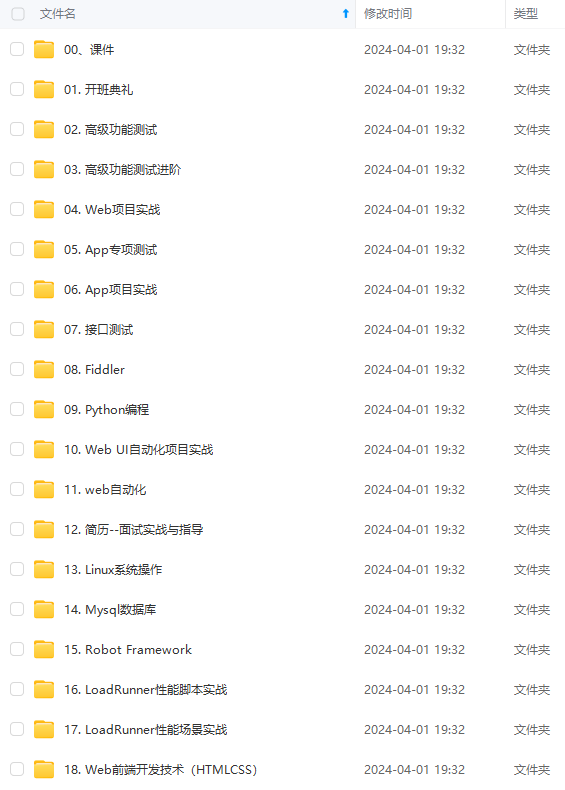
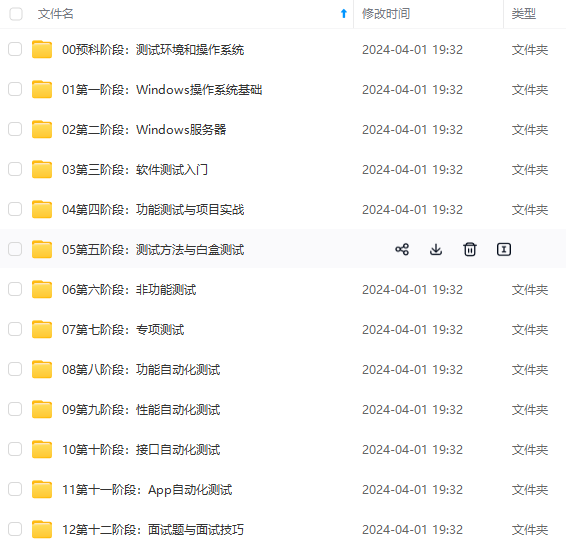
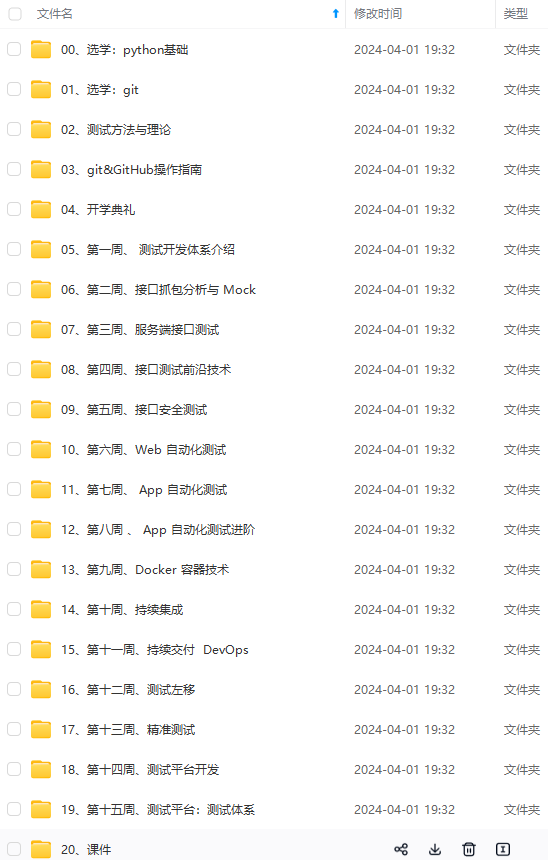
既有适合小白学习的零基础资料,也有适合3年以上经验的小伙伴深入学习提升的进阶课程,涵盖了95%以上软件测试知识点,真正体系化!
由于文件比较多,这里只是将部分目录截图出来,全套包含大厂面经、学习笔记、源码讲义、实战项目、大纲路线、讲解视频,并且后续会持续更新
合小白学习的零基础资料,也有适合3年以上经验的小伙伴深入学习提升的进阶课程,涵盖了95%以上软件测试知识点,真正体系化!**
由于文件比较多,这里只是将部分目录截图出来,全套包含大厂面经、学习笔记、源码讲义、实战项目、大纲路线、讲解视频,并且后续会持续更新






















 1135
1135

 被折叠的 条评论
为什么被折叠?
被折叠的 条评论
为什么被折叠?








